dynaform操作流程文件
Dynaform_中文版教程4
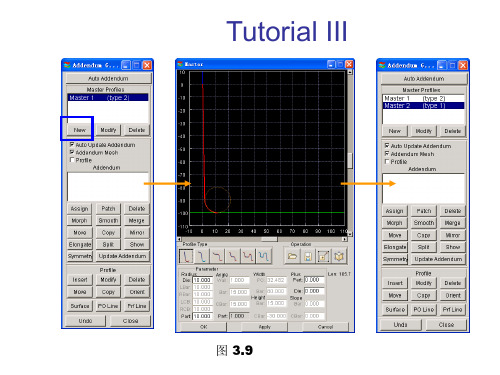
Tutorial III
(b)
(a)
图 3.10
Tutorial III
(a)
图 3.11
(b)
Tutorial III
(a)
(b)
图 3.12
续上页……
14. 15. 16. 17. 18. 19. 20. 21. 22. 23. 24. 25. 26.
Tutorial III
点击 按钮显示所有的零件 打开 Select Region选项 在边界上选择两个节点,见图3.13 点击 Yes 接受选定的边界区域 点击 Apply 在选定的边界上创建一段工艺 补充面 按住Ctrl键和鼠标左键,移动鼠标旋转模型 旋转模型到合适的位置,如图3.14a所示 松开鼠标 打开Select Region 在边界上选择两个节点定义一段区域,如 图3.14b 点击Yes 接受标出的区域 点击Apply 创建一段工艺补充面 点击Close 退出对话框
Tutorial III
(b)
(a)
图 3.19
xi. 压料面裁剪 a) 点击菜单 DFE b) 选择子菜单 Modification c) 选择 BINDER TRIM ,见图3.20a d) 点击 Select 按钮,见图3.20b e) 关闭 “Surface” 显示选项 f) 选择如图3.21a 所示的裁剪线 g) 点击 Ok 确认选择 h) 点击 Apply i) 点击 Yes 接受显示的线,完成压料面的裁剪 j) 点击 Close 退出压料面裁剪对话框 k) 点击 Exit 退出修改对话框 l) 点击 保存数据库 m) 关闭所有零件,然后打开C_BINDER,见图3.21b
Tutorial III
(a)
(b)
图 3.16
DYNAFORM分析过程步骤介绍

DYNAFORM分析过程步骤介绍DYANFORM分析过程介绍一、导入几何或网格模型FILE----IMPORT二、修改零件名称PARTS----EDIT三、划分曲面网格对于坯料:TOOLS----BLANK GENERATOR对于工具:PREPROCESS----ELEMENT四、检查网格PREPROCESS----MODEL CHECK五、创建不见及偏置凹模(凸模)创建凸模(凹模)和压边圈创建部件:PARTS----CREAT偏置单元:PREPROCESS----ELEMENT----COPY六、分离压料面和凸模(凹模)PARTS----ADD TO PART/SEPARATE七、定义坯料材料及属性TOOLS----DEFINE BLANK八、定义工具TOOLS----DEFINE TOOLS九、定义等效拉延筋创建拉延筋线:PREPROCESS----LINE/POINT----FE BOUNDARY LINE/OFFSET 创建拉延筋:TOOLS----DRAW BEAD十、工具自动定位分析设置:TOOLS----ANAL YSIS SETUP自动定位:TOOLS----POSITION----AUTO POSITION十一、定义工具运动曲线测量工具间距离:TOOLS----POSITION----MIN DISTANCE定义工具运动速度/力曲线:TOOLS----DEFINE TOOLS----DEFINE LOAD CURVE 十二、检查工具运动情况TOOLS----ANIMATE十三、定义成形参数和控制参数ANAL YSIS----ANAL YSIS十四、提交工作到求解器进行计算ANAL YSIS----FULL RUN DYNA十五、后处理分析POSTPROCESS十六、分析报告DFE模面设计过程一、导入零件几何模型DFE----PREPARATION----IMPORT二、划分网格1、创建新零件DIEPART----CREAT2、划分网格DFE----PREPARATION----MESH TOOL 三、检查并修补网格DFE----MODEL CHECK/REPAIR四、冲压方向调整DFE----TIPPING/UNDERCUT五、内部填充DFE----PREPARATION----INNER FILL 六、外部光顺DFE----PREPARATION---OUTER SMOOTH 七、创建压料面DFE----BINDER八、创建过渡面(工艺补充面)DFE----ADDENDUM九、切割压料面DFE----MODIFICATION----BINDER TRIMBSE坯料估算过程一、导入零件模型BSE----PREPARATION----IMPORT二、划分网格BSE----PART MESH三、检查和修补网格BSE----MESH CHECK/REPAIR四、坯料尺寸估算BSE----BLANK SIZE ESTIMATE----MSTEP五、坯料网格划分BSE----DEVELOPMENT----BLANK GENERATOR六、外部光顺BSE----OUTER SMOOTH七、生成新的坯料轮廓线和网格PREPROCESS----LINE/POINT----FE BOUNDARY LINE BSE----DEVELOPMENT----BLANK GENERATOR八、坯料排样BSE----NESTING九、输出排样报告和报价。
自己总结的用dynaform作模拟的步骤
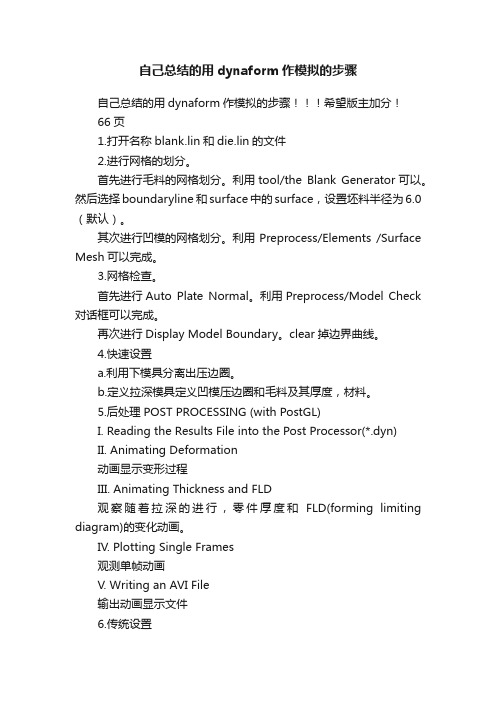
自己总结的用dynaform作模拟的步骤自己总结的用dynaform作模拟的步骤希望版主加分!66页1.打开名称blank.lin和die.lin的文件2.进行网格的划分。
首先进行毛料的网格划分。
利用tool/the Blank Generator可以。
然后选择boundaryline 和surface中的surface,设置坯料半径为6.0(默认)。
其次进行凹模的网格划分。
利用Preprocess/Elements /Surface Mesh可以完成。
3.网格检查。
首先进行Auto Plate Normal。
利用Preprocess/Model Check 对话框可以完成。
再次进行Display Model Boundary。
clear掉边界曲线。
4.快速设置a.利用下模具分离出压边圈。
b.定义拉深模具定义凹模压边圈和毛料及其厚度,材料。
5.后处理POST PROCESSING (with PostGL)I. Reading the Results File into the Post Processor(*.dyn)II. Animating Deformation动画显示变形过程III. Animating Thickness and FLD观察随着拉深的进行,零件厚度和FLD(forming limiting diagram)的变化动画。
IV. Plotting Single Frames观测单帧动画V. Writing an AVI File输出动画显示文件6.传统设置a.利用lowtool偏置出uptoolb.利用lowtool偏置出lowringc. Separate LOWRING and LOWTOOLd.Tool Definition 凸凹模设置和压边圈设置e.Defining the Blank and Setting up Processing Parameters 定义毛料和拉深参数f. Tools Summary查看已经定义了的模具零件g.VIII. Auto Positioning the Toolsh. Measuring the Punch Travel Distance测量凸模拉深距离i. Define Punch Velocity Curvej.Defining the Binder (LOWRING) Force Curvek. Preview Tool Animation 动画预览l. Running the Analysis。
2024年DynaForm入门培训教程

DynaForm入门培训教程一、引言DynaForm是一款功能强大的表单设计器,广泛应用于企业信息化建设。
本文旨在帮助初学者快速掌握DynaForm的使用方法,从而提高工作效率。
本教程将从DynaForm的安装与启动、基本操作、表单设计、数据绑定、事件处理等方面进行详细讲解。
二、安装与启动1.DynaForm安装包,双击安装文件,按照提示完成安装。
2.安装完成后,在桌面或开始菜单中找到DynaForm的启动图标,双击启动。
3.启动后,会显示DynaForm的主界面,如图1所示。
图1DynaForm主界面三、基本操作1.新建表单:“文件”菜单,选择“新建表单”,输入表单名称,“确定”按钮。
2.打开表单:“文件”菜单,选择“打开表单”,选择需要打开的表单文件,“打开”按钮。
3.保存表单:“文件”菜单,选择“保存”或“另存为”,选择保存位置和文件名,“保存”按钮。
4.预览表单:“视图”菜单,选择“预览表单”,查看表单的布局和样式。
5.发布表单:“文件”菜单,选择“发布表单”,选择发布位置,“确定”按钮。
四、表单设计1.拖拽控件:在工具箱中,需要添加的控件,将其拖拽到表单设计区。
2.设置控件属性:选中表单设计区的控件,在属性面板中设置控件的属性,如名称、、数据源等。
3.布局调整:通过拖拽控件边缘,调整控件的大小;通过拖拽控件,调整控件的位置。
4.添加验证规则:选中表单设计区的控件,在属性面板中设置验证规则,如必填、长度限制等。
五、数据绑定1.创建数据源:“数据”菜单,选择“新建数据源”,输入数据源名称,“确定”按钮。
2.添加数据字段:在数据源设计区,“添加字段”,输入字段名称和类型,“确定”按钮。
3.绑定数据源:选中表单设计区的控件,在属性面板中设置数据源和数据字段。
六、事件处理1.添加事件:选中表单设计区的控件,在属性面板中设置事件,如、改变等。
2.编写事件处理代码:在事件处理面板中,编写事件处理代码,如弹框提示、页面跳转等。
Dynaform中文版教程2
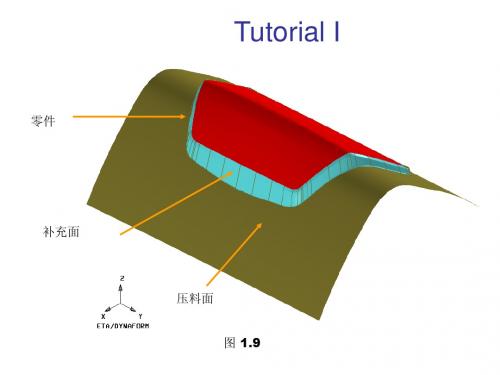
Tutorial I
Tutorial I
结束截面线 开始截面线
结束范围 开始范围
(b) (a) 图 1.17
(c)
Tutorial I
凹模圆角已经调整
(b) 图 1.18 (a)
xii. 调整截面线方向 a) 将模型切换到顶视图的位置. b) 点击按钮 Orient (Profile组) (见图1.19a) c) 拾取一条截面线(见图1.19b) d) 移动鼠标将截面线调整到一个合适的位置 e) 点击鼠标左键来完成调整 f) 重复(c) 到 (e) 的步骤直到将截面线的方向均匀调整好。 g) 参考图 1.19c 来对比调整截面线方向前后的补充面 h) 点击按钮 close 退出Smooth Add… 对话框,补充面自动的进 行更新。 有些零件上包含有 “特征线”,并且需要延伸到生成的补充面上 。 截面线方向调整的功能就是用于实现这一要求并且确保良好的材 料流动性。 。
Tutorial I
零件改主截面线 a) 点击 Modify (Master Profile组) (见图 1.10a) b) 输入Die Radius, 10.0 (mm) (见图 1.10b) c) 输入RBar Radius, 35.0 (mm) d) 输入 Part Radius, 10.0 (mm) e) 输入 PO Width, 120.0 (mm) f) 输入 Part Plus, 20.0 (mm) g) 点击 Apply h) 点击 Close 退出创建补充面对话框 i) 补充面将会自动地根据刚修改的截面线参数进行更新 (见图 1.11 ) 不要关闭补充面对话框,下面的步骤将从这里开始。
Tutorial I
Tutorial I
(c)
(a)
dynaform操作

工具移动对话框
Moving tool: 选择需要调整初始位置的 工具。 • Direction: 选择工具移动的方向。每 : 一个工具默认的移动方向为其工作方向 (Working Direction)。当然用户也可以根据 自己的需要来定义其移动方向。点击 按钮, 系统会弹出方向定义对话框。如图所示。 •
自动设置菜单栏(MENU) 自动设置菜单栏(MENU)
• 在自动设置界面中, 在自动设置界面中,为了方便用户快 速访问一些常用的功能, 速访问一些常用的功能,程序给用户提供 一个菜单栏。菜单栏包括:文件的保存、 一个菜单栏。菜单栏包括:文件的保存、 新建一个设置、工具的操作、 新建一个设置、工具的操作、拉延筋的定 动画显示、以及任务的提交。 义、动画显示、以及任务的提交。
划分网格
• 1 点击显示要划分网格的部件所在的层 显 点击显示要划分网格的部件所在的层,显 示该部件,并隐藏别的部件 再点击(当前零 并隐藏别的部件,再点击 示该部件 并隐藏别的部件 再点击 当前零 件层) 件层 • 2 划分网格 点击模面设计 网格划分 输入网 划分网格,点击模面设计 网格划分-输入网 点击模面设计-网格划分 格尺寸参数-选择曲面 显示曲面-确定 应用选择曲面-显示曲面 确定-应用 格尺寸参数 选择曲面 显示曲面 确定 应用 等待-接受 退出-网格模型检查 操作演示)接受-退出 网格模型检查(操作演示 等待 接受 退出 网格模型检查 操作演示 退出 • 3 同2,划分好其余部件网格 待用 划分好其余部件网格,待用 划分好其余部件网格
Dynaform(前处理) Dynaform(前处理)
• 1 导入 导入IGS文件 文件 • 2 编辑层 在UG里面可能有无法删除或者不 编辑层,在 里面可能有无法删除或者不 小心没有去掉的点,线 面 这时在编辑层里面 小心没有去掉的点 线,面,这时在编辑层里面 进行删除.并对层名和颜色进行个性编辑 并对层名和颜色进行个性编辑,方 进行删除 并对层名和颜色进行个性编辑 方 便后续操作. 便后续操作 • 3 利用层操作对部件进行显示和隐藏操作, 利用层操作对部件进行显示和隐藏操作 并在界面的右下方点击(当前零件层 当前零件层)进行工 并在界面的右下方点击 当前零件层 进行工 作层的控制. 作层的控制
dynaform使用教程
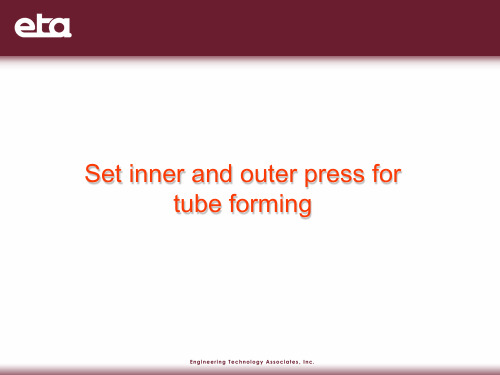
定义板料内外压力
点击Utilities->Load Curve,点击CREATE LOAD CURVE,定义载荷曲线定义1, Curve Number=1,Curve Name=inner press,曲线定义如下,OK完成定义
定义板料内外压力
同理定义载荷曲线2,Curve Number=1,Curve Name=inner press,曲线定义如下, OK完成定义
定义工具运动曲线
定义END1的运动曲线,点击Define Load Curve 点击Auto,在Motion Curve输入如下 曲线
定义工具运动曲线
同理定义END2的运动曲线
定义板料内外压力
点击Preprocess->Boundary Condition->LOADING OPTIONS 选择Pressure,点击Create新建,在LOAD SET NUMBER中点击OK 在ELEMENT PRESSURE中点击OK
定义板料
点击Tools->Define Blank,定义板料如下
定义工具
点击Tools->Define Tools,选择User Define Tools,点击New,新建工具,选择对应 的part。
定位工具
点击Tools->Position Tools->Auto Position,Apply进行定位。 如果导入的模型已经定 位好了,此步可以省略。
定义板料内外压力
在Select Elements对话框中勾选Select By,选择tube层,点击OK确认 在ELEMENT PRESSURE中点击Cancel退出,完成定义,需要注意的是,载荷方向 与单元法向相反,在定义载荷曲线时要注意载荷的正负值
dynaform上机指导书

材料加工过程模拟上机指导书开课院系:机电工程学院适用班级:机本(成型)指导教师:王忠雷目录目录 (2)上机试验1—S形轨道成形模拟 (3)上机试验2—球形拉深模拟 (15)上机试验3--自设计拉深过程模拟 (21)上机试验1—S形轨道成形模拟一、上机目的1、练习Dyanform利用现有图形进行分析的方法;2、练习Dyanform有压边圈拉深过程模拟;二、上机内容采用DynaForm进行S形轨道拉深成形过程模拟。
三、上机指导1、导入文件选择菜单File\Import,改变文件类型为“LINE DATA(*.lin)”。
找到几何文件所在的目录,找到两个文件: DIE.lin 和 BLANK.lin。
然后点击导入按钮依次导入这两个文件,最后选择确定退出文件导入对话框。
2. 坯料网格划分1. 选择菜单Tools\Blank Generator\BOUNDARY LINE,打开选择选项对话框。
2. 零件层BLANK.LI 上有四条曲线,所以在选择选项中选择BOUNDARY LINE 选项。
3. 打开选择线的对话框,如下图所示:将选择线的方式切换到第四种,然后使用鼠标在屏幕上选择零件层BLANK 上的任意一条曲线,这时所有与选择的曲线相连的曲线都会被选中。
4. 选择完后,点击OK,打开工具圆角半径对话框。
5. 用户可以将工具半径改为6.0,它表示模型中最小的半径。
半径越小,坯料网格就越密;半径越大,产生的网格越粗糙。
6. 点击OK 接受半径值,在弹出的对话框中提示“Accept Mesh?”,问是否接受划分的网格。
点击Yes 按钮接受生成的网格。
3. 曲面网格划分1. 关闭BLANK 零件层,新建LOWTOOL 零件层,并且设置LOWTOOL 零件层为当前零件层,显示Die零件。
2. 选择菜单Preprocess\Elements。
3. 从下图所示的Element menu 选择Surface Mesh。
4. 在打开的Surface Mesh 对话框中,所有的选项都使用缺省值。
- 1、下载文档前请自行甄别文档内容的完整性,平台不提供额外的编辑、内容补充、找答案等附加服务。
- 2、"仅部分预览"的文档,不可在线预览部分如存在完整性等问题,可反馈申请退款(可完整预览的文档不适用该条件!)。
- 3、如文档侵犯您的权益,请联系客服反馈,我们会尽快为您处理(人工客服工作时间:9:00-18:30)。
案例一、压边成型案例
第一步:分析了解案例
1.压边圈结构
压边圈零件的结构如图所示。
本案例将上,下
压边圈定义为刚性体,不考虑拉延筋的影响。
由
于压边圈关于X-Y坐标对称,故仅取板料和压
边圈的二分之一模型,以提高计算求解的速率。
2.成型模拟所需基本数据
模拟类型:用户定义
单位制式:毫米吨秒牛顿
材料:36#(CQ各向异性弹塑性材料)
各项异性指数R=2.23
应力——应变曲线文件str1.cur
厚度1mm
沿板料中心线施加对称边界约束
上压边圈:刚性壳单元材料
静摩擦系数0.11
动摩擦系数0.11
闭和速度2000mm/s
下压边圈:刚性壳单元材料
静摩擦系数0.11
动摩擦系数0.11
仿真过程中下压边圈固定不动,板料至于下压边圈上方。
上压边圈以一定速度向下移动,并在与下压边圈相距一个板料厚度时停止。
分析如上图所示一压边成形过程的数值模拟
第二步:软件操作流程说明
一、导入CAD数据:
1、单击(新建)按钮,单击“文件”菜单下的“导入”命令按钮,单击“文件类型”如图所示处,在弹出下拉菜单中选择导入数据类型为“LINE DATA(*.lin)”,点选“BINDER.LIN”,单击“导入”按钮导入模型数据,如下图所示,单击(保存)按钮,完成模型导入。
2、单击“工具”菜单下的“分析设置”命令按钮,在弹出的分
析设置对话框中设置“接触间隙”为1mm,拉延类型为“User
define”,用户定义,如右图所示。
二、单元划分
1、划分板料单元
(1)、单击(关闭零件层)按钮,在弹出的对话框中仅留下曲线零件层,单击右下角的“当前零件层”按钮,在弹出对话框中点选“BLANK”零件层为当前零件层,如右图所示。
(2)、单击“工具”菜单下的“毛坯生成器”命令按钮,在
在弹出的单元对话框中单击“边界线”按钮,点选曲线中的
矩形坯料曲线,在弹出的单元划分对话框中输入尺寸6,单击
“确定”按钮,结果如图所示。
(3)、保存文件
2、划分下压边圈单元
(1)、单击(关闭零件层)按钮,在弹出的对话框中仅留下压边曲线零件层,单击右下角的“当前零件层”按钮,在弹出对话框中点选“LWRING”零件层为当前零件层,如右图所示。
(2)、单击“前处理”菜单下的“单元”命令按钮,在弹出的单元菜单下单击(用四条线他建网格)按钮,单击“线”按钮,鼠标点选如图所示的part1,四周边线,在弹出对话框中输入如图所示的单元数,按上面的操作继续完完成余下的两个区域的单元划分。
(3)、单击“前处理”菜单下的“线\点”命令按钮,在
弹出的菜单中单击
线工
具按钮,在弹出窗口中勾选“点”选项,如图所示点选两点生成一直线,单击“确定”按钮完成曲线建立,按上面步骤完成另一边的曲线。
(4)、参照第2步,按如下图设置划分网格。
(5)、单击“前处理”菜单下的“模型检查”命令按钮,在弹出菜单中单击
(显示边界)命令按钮,如图显示,单击
按钮
清除边界线显示。
(6)、单击“前处理”菜单下的“网格修补”命令按钮,在弹出菜单中单击
(合并节点)按钮,按默认值确定最小合并间隙,
单击“确定”,弹出的菜单
中单击“模型中所有节点”,单击“确定”完成单元合并,
如图所示。
(7)、单击“前处理”菜单下的“节点”命令按钮,在弹出菜单中单击按钮,单击“所有自由节点”选项,完成节点删除。
3、偏移生成上压边圈单元
(1)、创建上压边圈,单击“零件层”菜单下的“创建”命令按钮。
在弹出菜单中的名称处输入上压边圈的名字“UPWRING”。
(2)、单击“前处理”菜单下的“单元”命令按钮,在在弹出的单元对话框中单击(单
元复制)按钮,弹出如下图所示操作,完成上
压边圈单元。
(3)、保存文件(至此完成各零件的单元划分设定)
三、分析参数设定
1、定义模具工作零件
(1)、单击“工具”菜单下的“定义工具”命
令按钮,弹出工具定义对话框,勾选“用户定
义工具”新建两自定义工具,并参照操作顺序
完成“UPWRING”“LWRING”的模具零件定
义。
(2)、单击“工具”菜单下的“定义毛坯”命令按钮,弹出定义毛坯对话框,单击“添加”按钮,添加入“BLANK”定义板料,单击“材料”按钮旁边的“None”按钮,在弹出菜单中单击“材料库”命令按钮,选择36号各向异性材料的“CQ”轻等级材料作为板料材料,单击“确定”,完成板料的材料定义,再单击“属性”按钮旁边的“None”命令按钮,弹出板料属性对话框,在名称下面的单元类型设置中设置单元类型为“BT”单元,单击“新建”按钮,在弹出的对话框中设置板料厚度为1.0mm,
如图所示,单击“确定”完成板料的定义。
(3)、模具工件零件自动定位,单击“工具”菜单下的“定义工具”下的“自动定位”命令按钮,弹
出如图所示对话框,在主工具栏里设置BLANK为固定的主工具,在从动工具中拉选UPWRING、
LWRING,注意检查下的接触间隙是否为0.6,单击“应用”按钮,完成模具的自动定位。
2、间距测量
单击“工具”菜单下的“定义工具”下的“最小距离”命令按钮,弹出工具间最小位移对话框,测量“UPWRING”和“LWRING”之间的距离为71.111(Z向),即上压边圈向下的行程为71.111-1.1=70.011。
3、定义模具零件运动参数
定义接触界面
(1)单击“工具”菜单下的“定义工具”命令按钮,弹出工具定义对话框,如前面图示中指出,单击“定义接触”按钮,设置“静磨擦系数”为:0.11,其它为默认数值。
(2)重复上述步骤定义另外所有模具零件的接触面及参数,在完成这些地操作后不要关闭“工具定义”对话框。
定义模具零件运动曲线
(1)、选取“UPWRING”凸模零件,单击“定义载荷曲线”命令按钮,单击“自动光顺”命令按钮,
弹出如图对话框,按图示设置运动曲线参数。
4、对称设置
(1)、单击“前处理”菜单下的
“边界条件”命令按钮,单击“单
点约束选项”,在弹出对话框中
的类型下拉菜单中设置为:Y-Z
symmetric约束,单击“创建”
按钮,用框选方式框选如图所示
边点,完成镜象设置。
(注:因
模具单元为刚体单元,所以可以
不必设置模具镜象对称设置)
四、分析
单击“分析”菜单下的“分析”按钮,单击分析类型下的“Full Run
Dyna”,勾选“自适应网格”选项,单击“确定”按钮,提交到
LS—DYNA进行分析,如图所示。
五、后处理
1、单击“后处理”命令按钮进入后处理界面,单击“FILL”下的“OPEN”按钮,打开“d3plot”文件。
2、单击按钮,在弹出的对话框中仅留下“BLANK”零件层,单击“Exit”按钮退出层操作菜单。
3、单击按钮,查看成型极限图,单击按钮,查看厚度分布图,单击按钮,查看应力应变分布图,单击按钮,查看成型过程,单击按钮,查看矢量图。
